Зміст
Паролі призначені для захисту наших облікових записів в Інтернеті, щоб інші не могли отримати до них доступ. Це була непогана ідея кілька десятиліть тому, коли потрібно було запам'ятати лише кілька паролів, але тепер мені потрібно запам'ятати різні паролі для сотень веб-сайтів!
Мені подобається розблоковувати телефон за допомогою відбитка пальця або розпізнавання обличчя. Хіба не було б чудово використовувати біометричні дані замість паролів для кожного додатка і веб-сайту? Сьогоднішній Менеджери паролів для Android дозволяють це зробити.

Ці програми запам'ятовують усі ваші складні та надійні паролі та вводять їх автоматично, як тільки ви вводите обличчя або палець. Крім того, вони роблять ваші паролі доступними на кожному комп'ютері та пристрої, якими ви користуєтесь.
Жанр програмного забезпечення для управління паролями є відносно недорогим і постійно зростає. Підписка коштує всього кілька доларів на місяць, а Android підтримується всіма провідними альтернативами. Ми порівняємо і розглянемо вісім з них, щоб у вас були факти, необхідні для вибору того, що найкраще підійде саме вам.
Більшість додатків пропонують безкоштовний план але вони, як правило, обмежені або кількістю паролів, які ви можете зберегти, або кількістю пристроїв, на яких ви можете їх використовувати. LastPass Його безкоштовний тарифний план дозволяє керувати всіма вашими паролями на всіх ваших пристроях (включаючи смартфон Android) і включає в себе дуже велику кількість функцій - більше, ніж потрібно більшості людей.
Ще одним хорошим вибором є Дашлане Він має привабливий, простий у використанні інтерфейс, який узгоджується з веб-додатком, десктопним додатком та мобільними додатками. Безкоштовний план достатньо хороший для початку роботи, але вам доведеться почати платити за підписку, як тільки ви досягнете 50 паролів.
Один з цих додатків повинен відповідати вашим потребам, але це не єдиний вибір. Багато з решти шести додатків мають функції та робочі процеси, які можуть вас зацікавити, і ми розповімо про їхні сильні та слабкі сторони.
Який менеджер паролів для Android найкраще підходить для вас? Читайте далі, щоб дізнатися!
Чому ви довіряєте мені цей огляд?
Мене звуть Адріан Три, і я великий шанувальник менеджерів паролів. Вони полегшують наше життя, пропонуючи чудову безпеку, і якщо ви ще не використовуєте його, я сподіваюся, що цей огляд менеджера паролів для Android допоможе вам розпочати роботу.
Я почав використовувати безкоштовний план LastPass у 2009 році на своєму комп'ютері Linux. Він швидко запам'ятав дані для входу на всіх моїх веб-сайтах і почав автоматично входити в систему. Це спростило моє життя, і я був проданий!
Коли компанія, в якій я працював, також почала використовувати додаток, я виявив, що LastPass зробив управління доступом до веб-сервісів більш зручним для моєї команди. Ми могли ділитися один з одним даними для входу в систему, і якщо пароль змінювався, сховище автоматично оновлювалося. Ми навіть могли обмінюватися логінами без того, щоб інші не бачили пароль.
Зрештою, я змінив роботу і перейшов з Linux на Mac та Android на iPhone, а також почав використовувати брелок iCloud від Apple. Мені більше не потрібно було ділитися паролями, і цей перехід був досить позитивним, хоча я і сумую за деякими функціями LastPass.
Мені було цікаво, як розвивалися інші менеджери паролів за останні кілька років, особливо на мобільних пристроях, тому я провів кілька тижнів, оцінюючи їх. Я вирішив протестувати версії для Mac і iOS, але також ознайомився з відгуками користувачів Android і повідомленнями на форумах в пошуках найкращого. Сподіваюся, моя подорож допоможе вам дізнатися, який з них підходить саме для вас.
Кому варто використовувати менеджер паролів для Android?
Якщо ви ще не використовуєте його, приєднуйтесь до нас. Ви не можете тримати їх усі в голові, і ви не повинні перераховувати їх на папері. Використання менеджера паролів має сенс і є більш безпечним.
Вони гарантують, що ваші паролі будуть надійними та унікальними. Вони роблять їх доступними на всіх ваших пристроях і будуть автоматично вводити їх щоразу, коли вам потрібно буде увійти в систему. На смартфоні Android ви можете використовувати свій відбиток пальця (або, можливо, розпізнавання обличчя), щоб підтвердити, що це дійсно ви входите в систему.
Якщо ви ще не використовуєте менеджер паролів на своєму телефоні або планшеті з операційною системою Android, почніть сьогодні.
Найкращий менеджер паролів для Android: наш топ
Найкращий безкоштовний варіант: LastPass

Якщо ви не бажаєте платити за менеджер паролів, LastPass У той час як безкоштовні плани інших сервісів занадто обмежені для довгострокового використання, LastPass синхронізує всі ваші паролі на всіх ваших пристроях і пропонує всі інші функції, необхідні більшості користувачів: спільний доступ, безпечні нотатки і аудит паролів. Якщо ви хочете більше, ви можете вибрати платну підписку, яка надає додаткові можливості спільного доступу, підвищену безпеку, логін для входу в додаток, 1 Гб зашифрованих даних.зберігання та першочергову технічну підтримку.
Хоча ціни на LastPass були підвищені за останні кілька років, вони все ще залишаються конкурентоспроможними. LastPass простий у використанні, а додаток для Android включає більшість функцій, якими ви користуєтеся на настільному комп'ютері. Читайте наш повний огляд LastPass.
LastPass працює далі:
- Робочий стіл: Windows, Mac, Linux, Chrome OS,
- Мобільні: iOS, Android, Windows Phone, watchOS,
- Браузери: Chrome, Firefox, Internet Explorer, Safari, Edge, Maxthon, Opera.
Більшість користувачів сьогодні мають сотні паролів, до яких потрібно отримати доступ на декількох пристроях. Їх не влаштують безкоштовні тарифи, пропоновані іншими менеджерами паролів, які або обмежують кількість паролів, які можна зберігати, або обмежують використання тільки одним пристроєм. Безкоштовний тариф LastPass - єдиний, який надає це, плюс все інше, що потрібно більшості людей в менеджері паролів.
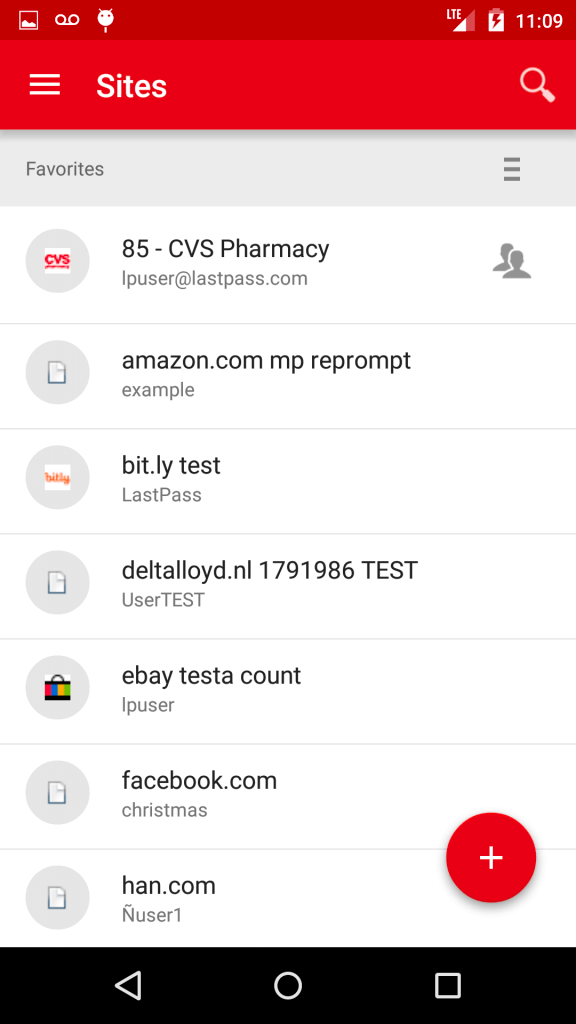
При використанні мобільного додатку вам не завжди потрібно буде вводити пароль для розблокування сховища або входу на сайти. Для підтримуваних пристроїв доступна автентифікація за відбитками пальців, яка також може бути використана для відновлення вашого Майстер-пароля.

Після того, як ви додали деякі паролі (вам потрібно буде скористатися веб-інтерфейсом, якщо ви хочете імпортувати їх з іншого менеджера паролів), ви зможете автоматично заповнювати своє ім'я користувача та пароль, коли ви потрапите на сторінку входу в систему. Спочатку вам потрібно буде увімкнути функцію автозаповнення Android, як описано раніше в цьому огляді.

Ви можете налаштувати свої логіни для кожного сайту окремо. Наприклад, я не хочу, щоб вхід до мого банку був занадто простим, і вважаю за краще вводити пароль, перш ніж увійти в систему.
Генератор паролів за замовчуванням використовує складні 16-значні паролі, які практично неможливо зламати, але дозволяє налаштувати їх відповідно до ваших вимог.
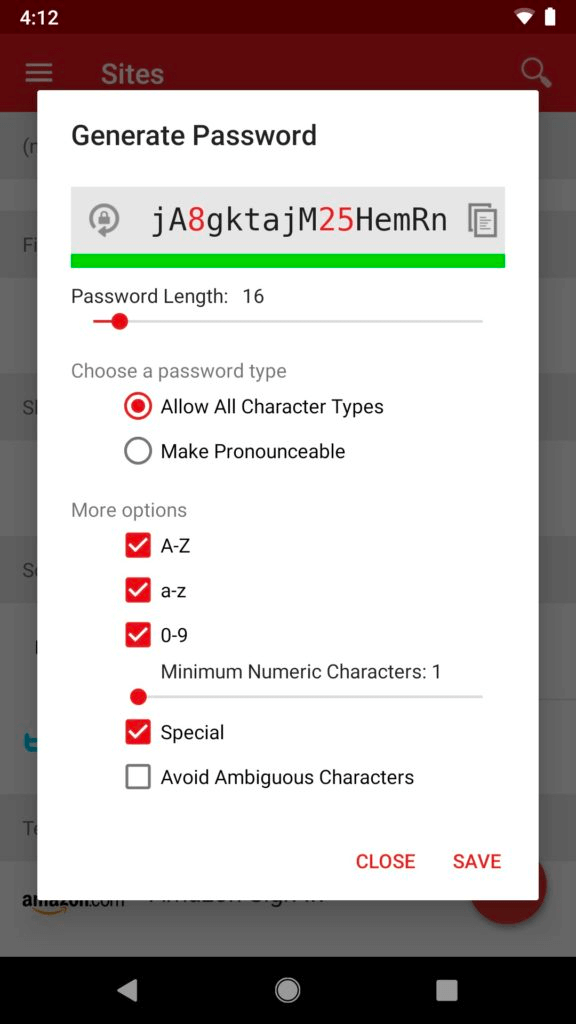
Безкоштовний план дозволяє вам ділитися паролями з кількома людьми по одному, а з платними планами це стає ще більш гнучким - наприклад, ви можете ділитися цілими папками паролів з вибраними людьми. Їм також потрібно буде використовувати LastPass, але такий спосіб обміну дає багато переваг.

Наприклад, якщо ви в майбутньому зміните пароль, вам не потрібно буде повідомляти про це - LastPass оновить їхнє сховище автоматично. А ще ви можете поділитися доступом до сайту так, щоб інша людина не бачила пароль, а значить, не змогла передати його іншим без вашого відома.

LastPass може зберігати всю інформацію, необхідну при заповненні веб-форм і здійсненні онлайн-покупок, включаючи ваші контактні дані, номери кредитних карт і реквізити банківських рахунків. Коли прийде час заповнювати форму кредитної картки в Інтернеті, LastPass заповнить дані.

Ви також можете додавати нотатки у довільній формі і навіть вкладення. Вони отримують таке ж безпечне зберігання і синхронізацію, як і ваші паролі. Ви навіть можете прикріплювати документи і зображення. Безкоштовні користувачі мають 50 МБ пам'яті, і ця кількість збільшується до 1 ГБ, коли ви підписуєтесь.

У додатку також можна зберігати широкий спектр структурованих типів даних.

Нарешті, ви можете виконати аудит безпеки вашого пароля за допомогою функції Security Challenge в LastPass, яка перевірить всі ваші паролі на наявність проблем, пов'язаних з безпекою:
- скомпрометовані паролі,
- слабкі паролі,
- повторно використовувані паролі та
- старі паролі.
LastPass (як і Dashlane) пропонує автоматичну зміну паролів деяких сайтів, але для доступу до цієї функції потрібно перейти до веб-інтерфейсу. Хоча Dashlane робить це краще, жоден з додатків не є ідеальним. Функція залежить від співпраці з іншими сайтами, тому, хоча кількість підтримуваних сайтів постійно зростає, вона завжди буде неповною.
Отримати LastPassНайкращий платний вибір: Dashlane

Дашлане Dashlane Premium, мабуть, пропонує більше функцій, ніж будь-який інший менеджер паролів, і майже всі вони доступні на вашому пристрої Android з привабливого, послідовного, простого у використанні інтерфейсу. В останніх оновленнях він випередив LastPass і 1Password не тільки за функціями, але і за ціною. Dashlane Premium зробить все, що вам потрібно, і навіть додасть базову VPN, щоб забезпечити вашу безпеку при використанні публічних хот-спотів.
Для ще більшого захисту Premium Plus додає кредитний моніторинг, підтримку відновлення особистих даних та страхування від крадіжки особистих даних. Це дорого і доступно не у всіх країнах, але ви можете виявити, що це того варте. Читайте наш повний огляд Dashlane.
Дашлейн працює далі:
- Робочий стіл: Windows, Mac, Linux, ChromeOS,
- Мобільні: iOS, Android, watchOS,
- Браузери: Chrome, Firefox, Internet Explorer, Safari, Edge.
Після того, як ви збережете паролі у своєму сховищі (вам потрібно буде скористатися веб-інтерфейсом, якщо ви хочете імпортувати їх з іншого менеджера паролів), Dashlane буде автоматично входити на веб-сторінки та додатки. Якщо у вас є більше одного облікового запису на цьому сайті, вам буде запропоновано вибрати (або додати) правильний обліковий запис.
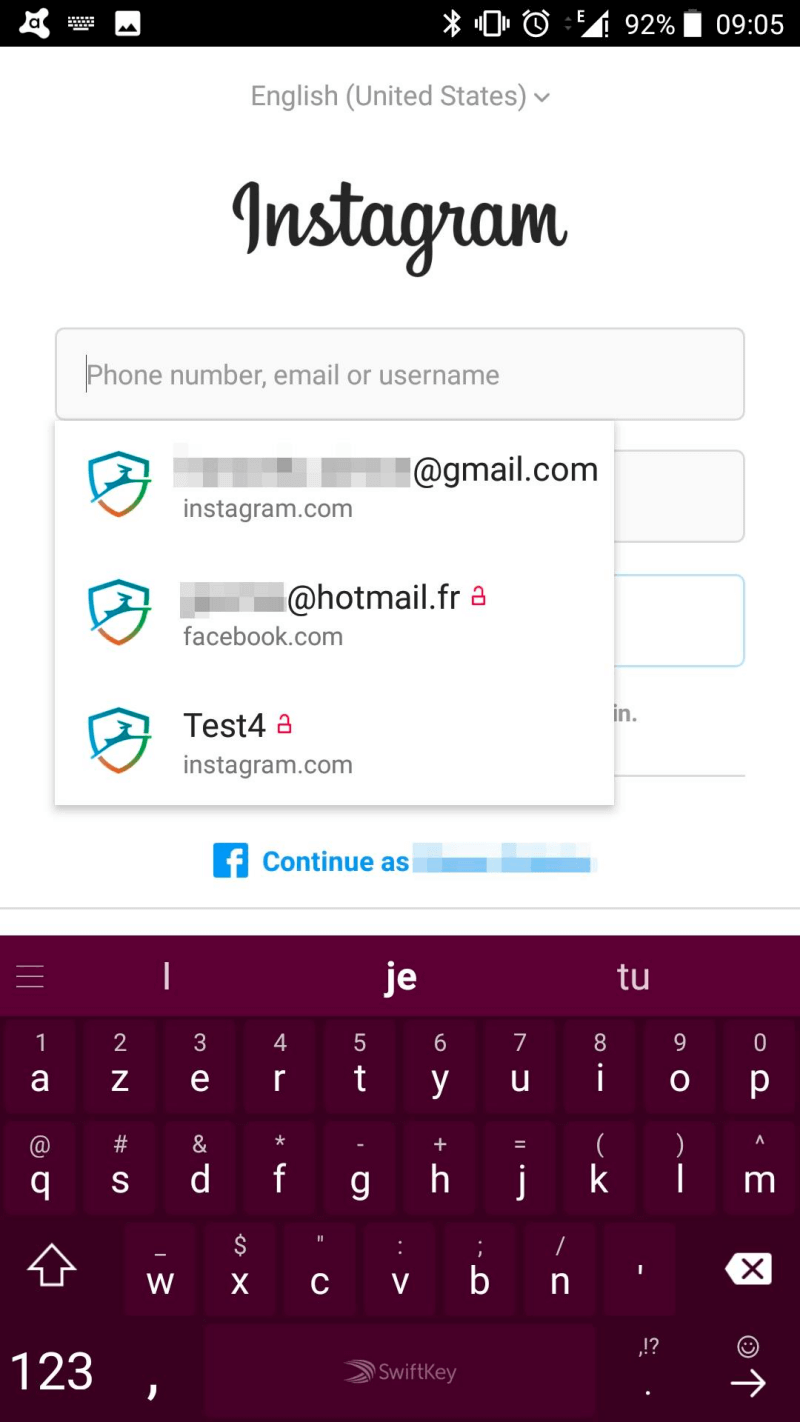
Ви можете налаштувати вхід для кожного веб-сайту. Наприклад, ви можете вибрати, чи маєте ви входити автоматично, але, на жаль, у мобільному додатку немає можливості вимагати попереднього введення пароля.
Якщо у вас є пристрій, який підтримує біометричну автентифікацію, ви можете використовувати свій відбиток пальця для розблокування Dashlane. Розпізнавання обличчя не підтримується на Android, оскільки воно не відповідає вимогам безпеки Dashlane, і вони більше не підтримують розпізнавання відбитків пальців на старих пристроях Samsung. В якості альтернативи ви можете використовувати PIN-код.
При реєстрації нового членства Dashlane може допомогти згенерувати для вас надійний пароль, що налаштовується.
Обмін паролями відбувається на рівні з LastPass Premium, де ви можете ділитися як окремими паролями, так і цілими категоріями. Ви самі обираєте, які права надавати кожному користувачеві.
Dashlane може автоматично заповнювати веб-форми, в тому числі платіжні. Для початку додайте свої дані в розділи "Особиста інформація" та "Платежі (цифровий гаманець)" додатку.
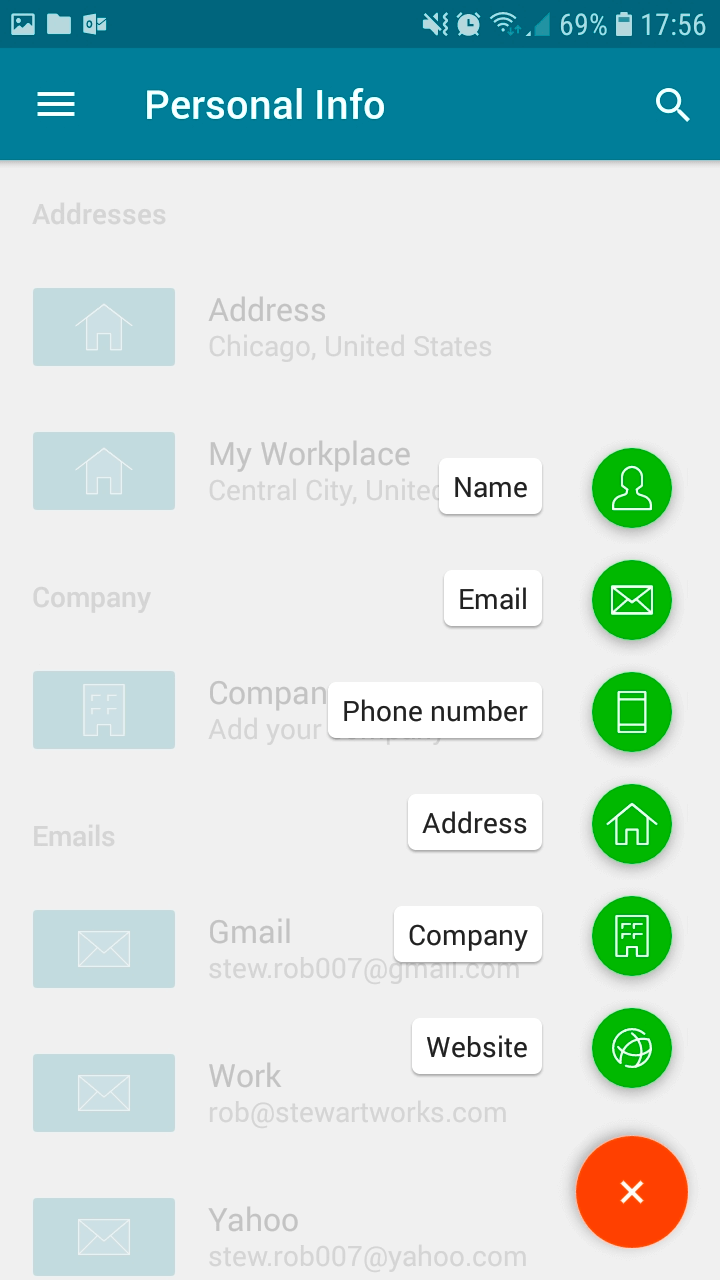
Ви також можете зберігати інші типи конфіденційної інформації, включаючи захищені нотатки, платежі, посвідчення особи та квитанції. Ви навіть можете додавати вкладення файлів, а 1 ГБ пам'яті включено до платних тарифних планів.

Функції "Панель безпеки" та "Стан паролів" попередять вас про необхідність зміни пароля. Друга з них містить список скомпрометованих, повторно використаних та слабких паролів, а також дає загальну оцінку стану пароля.
Dashlane запропонує вам автоматично змінити пароль, але, на жаль, ця функція поки що недоступна на Android. Замість цього вам доведеться використовувати додаток для Windows, Mac або iOS. Ось як ця функція працює на моєму iPhone.
Identity Dashboard відстежує темну мережу, щоб побачити, чи не стався витік вашої адреси електронної пошти та пароля через те, що один з ваших веб-сервісів був зламаний.
Як додатковий захід безпеки, Dashlane включає базову VPN.

Якщо ви ще не використовуєте VPN, це додатковий рівень безпеки при доступі до точки доступу Wi-Fi у вашій місцевій кав'ярні, але він не наближається до потужності повнофункціональних VPN.
Отримати ДешлейнІнші чудові програми для керування паролями для Android
1. менеджер паролів Keeper

Keeper Password Manager це базовий менеджер паролів з відмінною безпекою, який дозволяє додавати необхідні вам функції. Сам по собі він цілком доступний, але ці додаткові опції швидко накопичуються. Повний пакет включає в себе менеджер паролів, безпечне зберігання файлів, захист від темного інтернету і безпечний чат. Читайте наш повний огляд Keeper.
Кіпер працює далі:
- Робочий стіл: Windows, Mac, Linux, Chrome OS,
- Мобільні: iOS, Android, Windows Phone, Kindle, Blackberry,
- Браузери: Chrome, Firefox, Internet Explorer, Safari, Edge.
Як і McAfee True Key (і LastPass на мобільних пристроях), Keeper надає можливість скинути головний пароль, якщо це необхідно. Ви можете зробити це, увійшовши в систему за допомогою двофакторної автентифікації або заздалегідь налаштувавши питання безпеки на робочому столі. Якщо ви стурбовані тим, що хтось може спробувати отримати доступ до вашого облікового запису, ви можете ввімкнути функцію самознищення програми. Всі ваші файли Keeper будуть видаленіпісля п'яти спроб входу.
Після того, як ви додасте паролі (для імпорту паролів з інших менеджерів паролів вам потрібно буде використовувати десктопну програму), ваші облікові дані для входу будуть автоматично заповнені. На жаль, ви не можете вказати, що для доступу до певних сайтів потрібно вводити пароль.

При використанні мобільного додатку ви можете використовувати двофакторну автентифікацію, автентифікацію за відбитками пальців та носимі пристрої як альтернативу введенню пароля або як другий фактор, що робить ваше сховище більш захищеним.
Коли вам знадобиться пароль для нового облікового запису, з'явиться генератор паролів, який створить його. За замовчуванням це 16-символьний складний пароль, який можна налаштувати.
Ви можете надавати доступ як до окремих паролів, так і до цілих папок, а також визначати права, які ви надаєте кожному користувачеві індивідуально.
Keeper дозволяє додавати Вашу особисту та фінансову інформацію, але буде автоматично заповнювати поля при заповненні веб-форм та здійсненні онлайн-платежів при використанні мобільного додатку.
Документи та зображення можуть бути прикріплені до будь-якого елементу в Keeper Password Manager, але ви можете підняти це на інший рівень, додавши додаткові послуги.
Додаток KeeperChat ($19,99 на місяць) дозволить вам безпечно обмінюватися файлами з іншими, а Secure File Storage ($9,99 на місяць) надасть вам 10 ГБ для зберігання та обміну конфіденційними файлами.
Базовий тарифний план включає в себе аудит безпеки, який містить список слабких і повторно використовуваних паролів, а також загальну оцінку безпеки.
До цього можна додати BreachWatch за додаткові $19,99/місяць, який сканує темну мережу на предмет наявності порушень і попереджає про необхідність зміни паролів, якщо вони були скомпрометовані.
Ви можете запустити BreachWatch без оплати підписки, щоб дізнатися, чи відбулося порушення, і якщо так, то підписатися, щоб визначити, які паролі потрібно змінити.
2. RoboForm

RoboForm це оригінальний менеджер паролів, і мені більше сподобалося використовувати його на мобільних пристроях, ніж на робочому столі. Він доступний за ціною і включає всі необхідні функції. Довгострокові користувачі, здається, цілком задоволені сервісом, але новим користувачам, можливо, краще використовувати інший додаток. Читайте наш повний огляд RoboForm.
RoboForm працює далі:
- Робочий стіл: Windows, Mac, Linux, Chrome OS,
- Мобільні: iOS, Android,
- Браузери: Chrome, Firefox, Internet Explorer, Safari, Edge, Opera.

Ви можете почати роботу з RoboForm, створивши кілька логінів. Якщо ви хочете імпортувати їх з іншого менеджера паролів, вам потрібно буде зробити це з десктопного додатку. RoboForm буде використовувати іконку веб-сайту, щоб полегшити пошук потрібного логіну.
Як і слід було очікувати, RoboForm може автоматично входити на веб-сайти і в додатки. При створенні нового облікового запису генератор паролів програми працює добре і за замовчуванням використовує складні 14-символьні паролі, які можна налаштувати.

RoboForm призначений для заповнення веб-форм і добре працює на мобільних пристроях, якщо ви використовуєте браузер RoboForm. Спочатку створіть нову Особистість і додайте свої особисті та фінансові дані.
Потім, коли ви перейдете до веб-форми за допомогою браузера додатку, внизу праворуч на екрані з'явиться кнопка "Заповнити". Натисніть її та оберіть ідентифікатор, який ви хочете використовувати.
Додаток дозволяє швидко поділитися паролем з іншими, але якщо ви хочете визначити права, які ви надаєте іншим користувачам, вам доведеться використовувати спільні папки.
Нарешті, Центр безпеки RoboForm оцінює вашу загальну безпеку та перераховує слабкі та повторно використовувані паролі. На відміну від LastPass, Dashlane та інших, він не попередить вас, якщо ваші паролі були скомпрометовані третіми особами.
3. липкий пароль

Sticky Password пропонує досить багато функцій для більш доступного додатку. На робочому столі він виглядає трохи застарілим, а веб-інтерфейс робить дуже мало, але я вважаю, що мобільний інтерфейс є покращеним. Його найбільш унікальна функція пов'язана з безпекою: ви можете за бажанням синхронізувати свої паролі через локальну мережу, а не завантажувати їх всі в хмару.
Якщо ви не бажаєте повторно підписуватись, ви можете придбати довічну ліцензію за $199.99. Прочитайте наш повний огляд Sticky Password.
Sticky Password працює:
- Робочий стіл: Windows, Mac,
- Мобільні: Android, iOS, BlackBerry OS10, Amazon Kindle Fire, Nokia X,
- Браузери: Chrome, Firefox, Safari (на Mac), Internet Explorer, Opera (32-bit).
Хмарний сервіс Sticky Password - це безпечне місце для зберігання ваших паролів. Але не всім зручно зберігати таку конфіденційну інформацію онлайн. Тому вони пропонують те, чого не робить жоден інший менеджер паролів: синхронізацію через локальну мережу, оминаючи хмару. Це те, що потрібно налаштувати при першому встановленні Sticky Password і змінити в будь-який час через налаштування.

Імпорт можна здійснити лише з настільного комп'ютера і лише на Windows. На Mac або мобільному телефоні вам доведеться вводити паролі вручну.
Після додавання паролів додаток буде використовувати автозаповнення Android для автоматичного входу на веб-сайти та додатки. Підтримуються Firefox, Chrome та вбудований браузер Sticky. Для входу в інші додатки та браузери необхідно скопіювати та вставити ім'я користувача та пароль в буфер обміну за допомогою кнопки "Дія" в додатку.
Веб-облікові записи та облікові записи додатків можуть бути пов'язані, тому, наприклад, якщо ви змінюєте пароль на Facebook, вам потрібно буде змінити його лише один раз у Sticky Password. Ви можете використовувати свій відбиток пальця для розблокування бази даних.
За замовчуванням генератор паролів використовує складні 20-символьні паролі, які можна налаштувати в мобільному додатку.

У додатку можна зберігати свою персональну та фінансову інформацію, яка може бути використана при заповненні форм та здійсненні онлайн-платежів.
Ви також можете зберігати захищені нотатки для довідки. Ви не можете прикріплювати або зберігати файли в Sticky Password.
Управління спільним доступом до паролів здійснюється на робочому столі. Ви можете поділитися паролем з кількома людьми і надати кожному з них різні права. З обмеженими правами вони можуть увійти в систему і не більше. З повними правами вони мають повний контроль і навіть відкликати ваш доступ! Ви можете побачити, якими паролями ви поділилися (і якими поділилися з вами), в Центрі спільного доступу.
4. 1Пароль

1Пароль є провідним менеджером паролів, який користується великою кількістю прихильників. Кодову базу було переписано з нуля кілька років тому, і йому досі бракує деяких функцій, які були в минулому, зокрема заповнення форм. Унікальною особливістю програми є режим подорожей, який дозволяє видаляти конфіденційну інформацію зі сховища телефону під час в'їзду до нової країни. Читайте наш повний огляд 1Password.
1Пароль працює:
- Робочий стіл: Windows, Mac, Linux, Chrome OS,
- Мобільні: iOS, Android,
- Браузери: Chrome, Firefox, Internet Explorer, Safari, Edge.
Після того, як ви додасте деякі паролі, ваші дані для входу будуть автоматично заповнені за допомогою автозаповнення Android. На жаль, хоча ви можете глобально вимагати введення пароля перед автоматичним заповненням паролів, ви не можете налаштувати це тільки для конфіденційних сайтів.
Як і в інших додатках, ви можете використовувати відбиток пальця як альтернативу введенню пароля для розблокування 1Password.

Щоразу, коли ви створюєте новий обліковий запис, 1Password може згенерувати для вас надійний, унікальний пароль. На Android це робиться в додатку, а не на веб-сторінці. За замовчуванням створюється складний 28-символьний пароль, який неможливо зламати, але налаштування за замовчуванням можна змінити.
На відміну від LastPass та Dashlane, спільний доступ до паролів доступний лише за умови підписки на сімейний або бізнес-план. Щоб поділитися доступом до сайту з усіма учасниками сімейного або бізнес-плану, просто перемістіть елемент у сховище "Спільний доступ". Щоб поділитися з певними людьми, але не з усіма, створіть нове сховище та керуйте тим, хто має доступ.
1Password призначений не тільки для паролів. Ви також можете використовувати його для зберігання приватних документів та іншої особистої інформації. Вони можуть зберігатися в різних сховищах і організовуватися за допомогою міток. Таким чином, ви можете зберігати всю важливу, конфіденційну інформацію в одному місці.
Нарешті, 1Password's Watchtower попередить вас, коли веб-сервіс, який ви використовуєте, буде зламаний, а ваш пароль скомпрометований. Він перераховує вразливості, скомпрометовані логіни та повторно використані паролі. На Android немає окремої сторінки, яка б перераховувала всі вразливості. Замість цього попередження відображаються при перегляді кожного пароля окремо.
5. McAfee True Key

McAfee True Key Він пропонує простий веб-і мобільний інтерфейс і добре виконує основні функції. Він дозволяє користувачам скинути свій головний пароль, якщо вони його забули. Розробники уникнули додавання надмірної кількості додаткових функцій. Ви не можете використовувати його для обміну паролями, зміни паролів одним клацанням миші, заповнення веб-форм, зберігання документів або аудиту своїх паролів.
Але якщо ви шукаєте простий у використанні менеджер паролів, який не буде перевантажувати вас, це може бути саме той, що вам потрібен. Читайте наш повний огляд True Key.
True Key працює далі:
- Робочий стіл: Windows, Mac,
- Мобільні: iOS, Android,
- Браузери: Chrome, Firefox, Edge.
McAfee True Key має відмінну багатофакторну автентифікацію. Крім захисту ваших даних для входу за допомогою головного пароля (який McAfee не зберігає), True Key може підтвердити вашу особу за допомогою ряду інших факторів, перш ніж надати вам доступ:
- Розпізнавання облич,
- Відбиток пальця,
- Другий пристрій,
- Підтвердження на електронну пошту,
- Перевірений пристрій,
- Windows Hello.
Після додавання паролів (для імпорту паролів з інших менеджерів паролів потрібно використовувати десктопну програму) True Key заповнить ваше ім'я користувача та пароль для веб-сайтів і додатків за допомогою автозаповнення Android, хоча деякі користувачі на форумі спільноти McAfee повідомляють, що це працює нестабільно.
Ви можете налаштувати кожен вхід, щоб вимагати введення мого головного пароля перед входом. Я вважаю за краще робити це під час входу до мого банкінгу. Миттєвий додаток для настільних комп'ютерів Instant Увійдіть в систему у мобільному додатку недоступна.
При створенні нового логіну True Key може згенерувати для вас надійний пароль.

Нарешті, ви можете використовувати додаток для безпечного зберігання основних нотаток та фінансової інформації. Але це лише для довідки - додаток не буде заповнювати форми або допомагати вам з онлайн-покупками, навіть на робочому столі. Щоб спростити введення даних, ви можете відсканувати свою кредитну картку за допомогою камери вашого телефону.
6. Абін Блур

Abine Blur Додаток забезпечує блокування рекламних трекерів і може маскувати вашу особисту інформацію (адреси електронної пошти, номери телефонів і кредитні картки), але багато з цих функцій доступні не всім по всьому світу. Він включає в себе менеджер паролів, який включає в себе основні функції. Читайте наш повний огляд Blur.
Плівка продовжує працювати:
- Робочий стіл: Windows, Mac,
- Мобільні: iOS, Android,
- Браузери: Chrome, Firefox, Internet Explorer, Opera, Safari.

Разом з McAfee True Key (і LastPass для мобільних пристроїв), Blur є одним з небагатьох менеджерів паролів, який дозволяє скинути головний пароль, якщо ви його забули. Він робить це, надаючи резервну парольну фразу, але переконайтеся, що ви не загубите і її теж!

Blur може імпортувати ваші паролі з веб-браузера або інших менеджерів паролів, але тільки в десктопний додаток. На Android вам доведеться вводити їх вручну, якщо ви не використовуєте десктопний додаток. Потрапивши в додаток, вони зберігаються у вигляді одного довгого списку - ви не можете впорядкувати їх за допомогою папок або тегів.
Відтепер Blur буде автоматично використовувати автозаповнення Android для введення вашого імені користувача та пароля при вході в систему. Якщо у вас є кілька облікових записів на цьому сайті, ви можете вибрати потрібний зі списку.
Однак ви не можете налаштувати цю поведінку, вимагаючи введення пароля при вході на певні сайти. Як і інші мобільні додатки, ви можете налаштувати Blur на використання біометричних даних вашого телефону при вході в додаток замість пароля або в якості другого фактора.
За замовчуванням генератор паролів Blur використовує складні 12-символьні паролі, але їх можна налаштувати.
Розділ "Автозаповнення" дозволяє ввести ваші персональні дані, адреси та реквізити кредитної картки.
Ця інформація може бути заповнена автоматично при здійсненні покупок і створенні нових облікових записів, якщо ви використовуєте вбудований браузер Blur. Але справжня сила Blur - це його функції конфіденційності:
- блокування рекламних трекерів,
- замасковану електронну пошту,
- замасковані телефонні номери,
- замасковані кредитні картки.
Я вважаю за краще не вказувати свою справжню адресу електронної пошти при реєстрації на веб-сервісі, якому я ще не довіряю. Я не хочу, щоб він використовувався для спаму або фішингових атак. Замість цього я можу дати веб-сайту замасковану адресу електронної пошти. Це не моя справжня адреса, але і не підроблена. Blur генерує реальні альтернативи і пересилає мої електронні листи на мою справжню адресу. Я можу легко використовувати іншу адресу електронної пошти для кожного з них.Я можу припинити контакт лише з однією компанією, не зачіпаючи нікого іншого. Звучить так, ніби це може заплутати, але Blur відстежує все це для мене.
Те ж саме можна зробити з телефонними номерами і кредитними картками, але тільки з певних країн. Масковані кредитні картки доступні тільки в США, а масковані телефонні номери з 16 країн. Перевірте, які послуги доступні там, де ви живете, перш ніж приймати рішення.
Як ми вибрали ці програми для керування паролями для Android
Доступно на багатьох платформах
Кращий менеджер паролів для Android буде працювати і на інших платформах. Виберіть той, який підтримує кожну операційну систему і веб-браузер, на які ви покладаєтеся. Для більшості людей це буде легко: всі вони підтримують Mac, Windows, iOS і Android. Більшість з них також працюють на Linux і Chrome OS, а деякі йдуть далі, підтримуючи менш поширені мобільні платформи:
- Windows Phone: LastPass,
- watchOS: LastPass, Dashlane,
- Kindle: Sticky Password, Keeper,
- Blackberry: Sticky Password, Keeper.
Перевірте також, які браузери вони підтримують. Всі вони працюють з Chrome та Firefox, а більшість - з Safari від Apple та IE і Edge від Microsoft. Деякі менш поширені браузери підтримуються кількома додатками:
- Opera: LastPass, Sticky Password, RoboForm, Blur,
- Maxthon: LastPass.
Добре працює на Android
Додаток для Android не повинен бути другорядним, він має включати в себе якомога більше функцій, які є в десктопній версії, мати інтерфейс, оптимізований для мобільних пристроїв, і бути зручним у використанні. Крім того, він має включати біометричні дані як альтернативу введенню паролів, або як другий фактор.
Деякі програми для Android є напрочуд повнофункціональними, в той час як інші є урізаними доповненнями до повноцінних програм для настільних комп'ютерів. Жоден мобільний менеджер паролів не має функції імпорту, в той час як більшість програм для настільних комп'ютерів мають таку функцію. За деякими винятками, заповнення форм на мобільних пристроях є неякісним, а спільний доступ до паролів не завжди передбачений.
Функції управління паролями
Основними функціями менеджера паролів є безпечне зберігання паролів на всіх ваших пристроях і автоматичний вхід на веб-сайти, а також надання надійних, унікальних паролів при створенні нових облікових записів. Всі мобільні додатки мають ці функції, але деякі з них кращі за інші. Дві інші важливі функції - це безпечний спільний доступ до паролів і аудит безпеки, який попереджає вас, коли ваші паролі потребуютьбути змінені, але не всі мобільні додатки включають їх.
Нижче наведені функції, які пропонує кожна програма на робочому столі:

Додаткові функції
Не зупиняйтеся на паролях, використовуйте свій додаток для зберігання інших форм конфіденційної інформації. Оскільки розробники доклали зусиль, щоб забезпечити безпечний, зручний контейнер для зберігання, який синхронізується з усіма вашими пристроями, багато додатків дозволяють зберігати й інші типи даних. До них відносяться нотатки, документи та більш структурована особиста інформація. Ось що вони пропонують на робочому столі:

Ціноутворення
Підписка на менеджер паролів не влетить у копієчку (вони коштують лише кілька доларів на місяць), тому ціна, ймовірно, не буде визначальним фактором при прийнятті рішення. Якщо ж так, то безкоштовний план LastPass запропонує найкращу ціну. За кожну послугу потрібно платити щорічно, і ось вартість кожної підписки:
- Тільки безкоштовний тарифний план LastPass дозволяє зберігати всі ваші паролі на всіх ваших пристроях. Пропоновані іншими сервісами паролі занадто обмежені для більшості користувачів, щоб використовувати їх на довгостроковій основі.
- Тільки Sticky Password дозволяє придбати програмне забезпечення відразу - довічна ліцензія коштує 199,99 доларів США, що робить його гарним вибором для тих, хто хоче уникнути ще однієї передплати.
- Keeper має зручний доступний план, який коштує $29,99, але він не може повністю конкурувати з іншими програмами. З цієї причини я навів дорожчу вартість підписки на весь пакет послуг, які вони пропонують.
- Сімейні плани є дуже вигідними за вартістю. Заплативши приблизно ціну двох персональних ліцензій, ви можете покрити сім'ю з п'яти або шести осіб.

Останні поради щодо керування паролями Android
1. Android Oreo (і новіші версії) дозволяють стороннім менеджерам паролів здійснювати автозаповнення
Додатки для Android можуть автоматично заповнювати паролі та іншу інформацію, починаючи з Android 8.0 Oreo, коли Google додала фреймворк Autofill. До цього користувачам Android потрібно було використовувати спеціальну клавіатуру для "автоматичного" введення паролів. Новий фреймворк тепер дозволяє менеджерам паролів пропонувати відмінний досвід роботи на мобільних пристроях.
Вам потрібно увімкнути цю функцію на своєму пристрої. Ось як це зробити в LastPass, а також в інших додатках:
- Відкрийте додаток LastPass на своєму пристрої Android.
- Натисніть кнопку меню, а потім натисніть Налаштування внизу.
- Відкрийте Автозаповнення, а потім перемикач біля пункту Автозаповнення Android Oreo. Вам буде запропоновано дати дозвіл на автозаповнення, який ви можете прийняти.
- На наступному екрані натисніть перемикач поруч з пунктом LastPass, щоб увімкнути програму для автозаповнення.
2. вам потрібно зареєструватися в додатку
Ефективне використання менеджера паролів вимагає від вас певних зобов'язань. Вам потрібно перестати намагатися запам'ятовувати власні паролі і довіряти додатку. Виберіть хороший додаток і використовуйте його щоразу на кожному пристрої. Поки ви намагаєтеся тримати паролі в голові, ви ніколи не будете повністю довіряти менеджеру паролів, і у вас буде спокуса створювати слабкі паролі.
Обраний вами додаток повинен працювати на вашому телефоні Android, а також на інших комп'ютерах і пристроях. Ви повинні знати, що він буде там щоразу, коли вам знадобиться пароль, тому додаток також повинен працювати на Mac і Windows та інших мобільних операційних системах. Він також повинен мати ефективний веб-додаток, на випадок, якщо вам знадобляться ваші паролі при використанні чужого комп'ютера.
3. небезпека реальна
Ви використовуєте паролі, щоб захистити себе від сторонніх. Хакери все одно хочуть зламати систему, і якщо ви використовуєте слабкі паролі, це не займе багато часу. Чим довший і складніший пароль, тим більше часу потрібно, щоб його зламати. Тому обирайте той, який не вартий часу хакера. Ось кілька порад щодо створення надійного пароля:
- Довгий. Чим довше, тим краще. Рекомендується не менше 12 символів.
- Складний. Малі та великі літери, цифри та спеціальні символи в одному паролі роблять його дійсно надійним.
- Унікальний пароль для кожного облікового запису зменшує вашу вразливість.
- Оновлені паролі, які ніколи не змінювалися, мають більше шансів бути зламаними.
Третя рекомендація є важливою, і деякі знаменитості засвоїли її на власному досвіді. Паролі мільйонів людей були скомпрометовані під час зламу MySpace у 2013 році, включаючи Дрейка, Кеті Перрі та Джека Блека. Ця проблема значно ускладнилася через те, що вони використовували той самий пароль на інших сайтах. Це дозволило хакерам отримати доступ до акаунту Кеті Перрі у Twitter та витоку інформації про неї.неопубліковані відстеження та розміщення образливих твітів.
Менеджери паролів є спокусливою мішенню для хакерів, і в минулому були зламані LastPass, Abine та інші. Але все, що вони отримали - це доступ до зашифрованих даних. Сховища паролів користувачів не могли бути зламані.
4. існує більше одного способу отримати ваш пароль
Ви, напевно, чули, як кілька років тому стався витік сотень приватних фотографій знаменитостей. Ви можете бути здивовані, дізнавшись, що хмарні сервіси, якими вони користувалися, не були зламані. Натомість, знаменитості були обмануті і добровільно передали свої дані для входу в систему.
Ця фішингова атака відбулася через електронну пошту. Хакер зв'язався з кожною знаменитістю, представляючись представником Apple або Google, і заявив, що їхні облікові записи були скомпрометовані, і попросив їхні дані для входу в систему. Листи виглядали справжніми, і шахрайство спрацювало.
Тому переконайтеся, що ваш пароль - не єдине, що потрібно для входу у ваші облікові записи. Двофакторна автентифікація (2FA) - це захист, щоб хакери не змогли отримати доступ до вашого облікового запису, навіть якщо у них є ваше ім'я користувача та пароль. Кожного разу, коли ви входите в систему, вам потрібно буде ввести ще один фактор - як правило, код, надісланий на ваш смартфон - перш ніж ви зможете завершити вхід в систему.
Тому пам'ятайте про небезпеку і обирайте менеджер паролів, який буде проводити аудит безпеки і попереджати вас, якщо будь-який з ваших паролів слабкий, повторно використовується або скомпрометований. Деякі з них навіть попереджають вас, якщо сайт, який ви використовуєте, був зламаний, що є дуже важливим моментом для зміни пароля.

